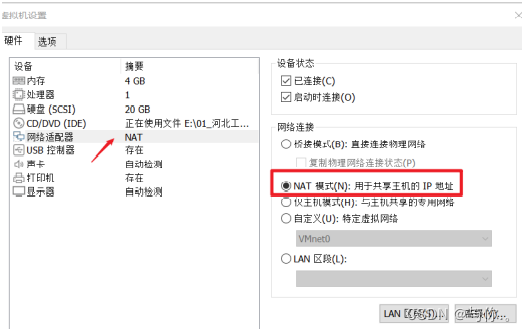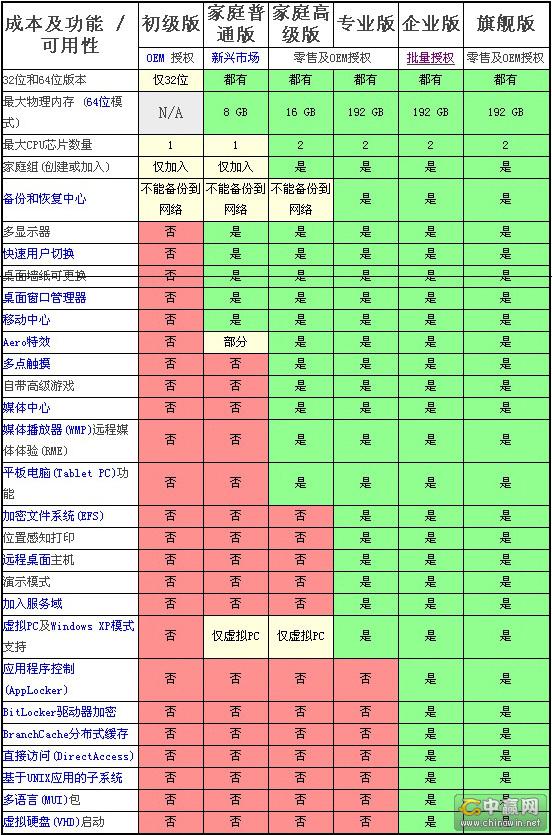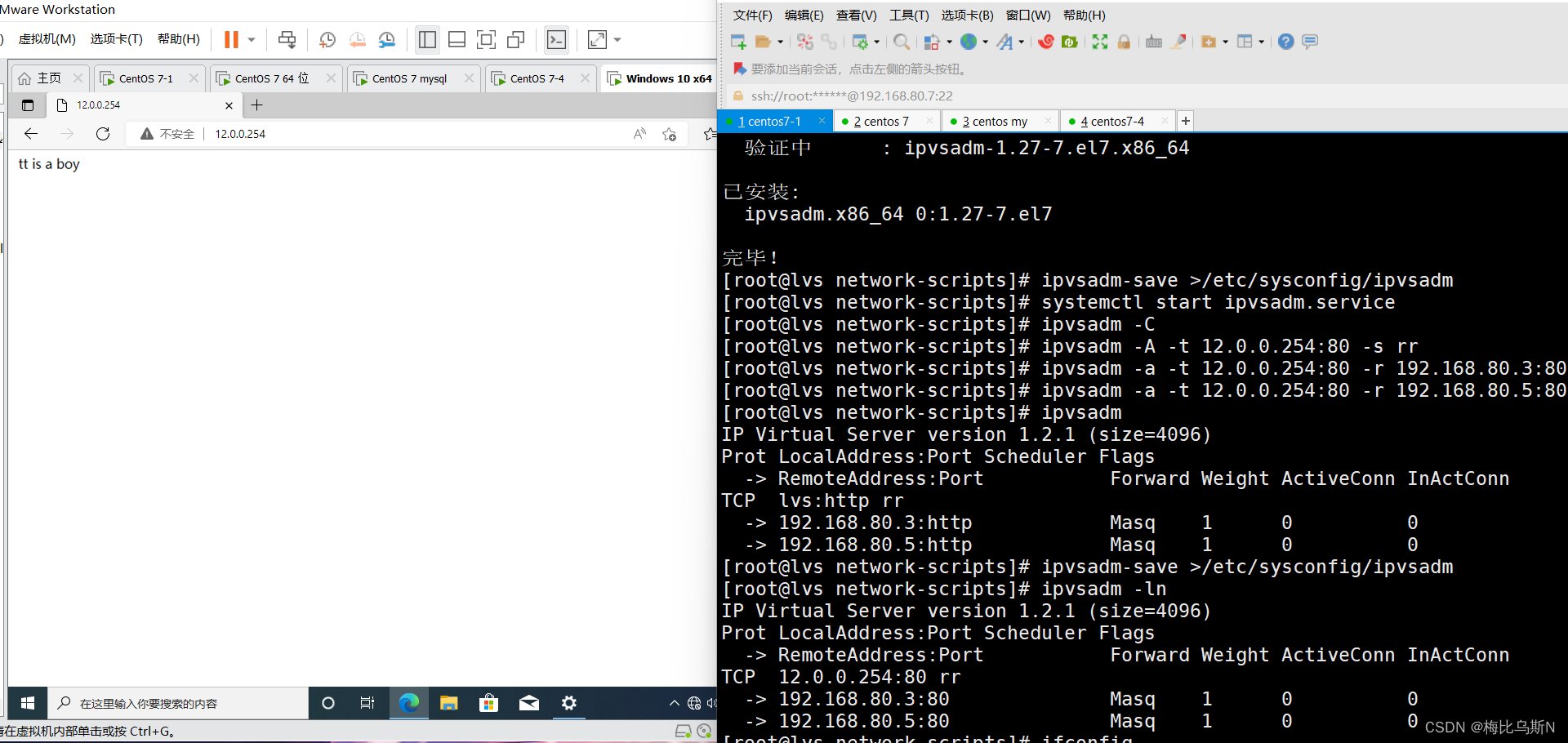静态IP配置
文章目录
- 静态IP配置
- 前言
- 1、◼网络连接
- 1.1 网络连接类型
- 2、◼图形化配置
- ◼ 方法1
- ping 验证
- ◼ 方法2
- 3、◼脚本文件配置
- 1、切换到root用户
前言
静态IP地址是长期固定分配给一台计算机使用的公网IP地址,一般专业的服务器才需要拥有静态IP地址。现在静态IP的资源非常的有限。
静态IP是可以直接上网的IP段,该IP在ISP装机时会划分一个IP地址给你,让计算机在连接网络时不再自动获取网络地址,避免了网络连接上的困扰。
动态IP并非是个真实的IP,你提供的域名经服务器动态分配一个,以供用户在无法记住静态IP地址的时候上网。
数据的传输是以IP地址来作为源、目的地址,而非一个网站地址。DNS就将网站地址翻译成IP地址,来方便用户的记忆。所以,为了不需要经常更新DNS的记录,就要用到静态IP。
1、◼网络连接
1.1 网络连接类型
三种网络连接模式:桥接、NAT、仅主机
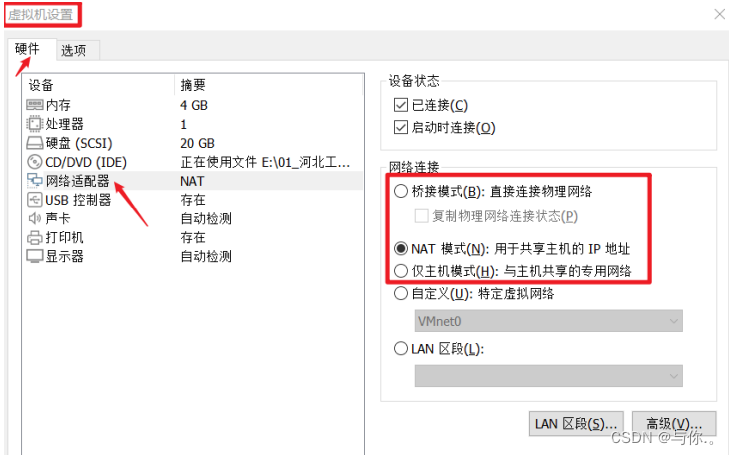
网络连接方式——桥接模式
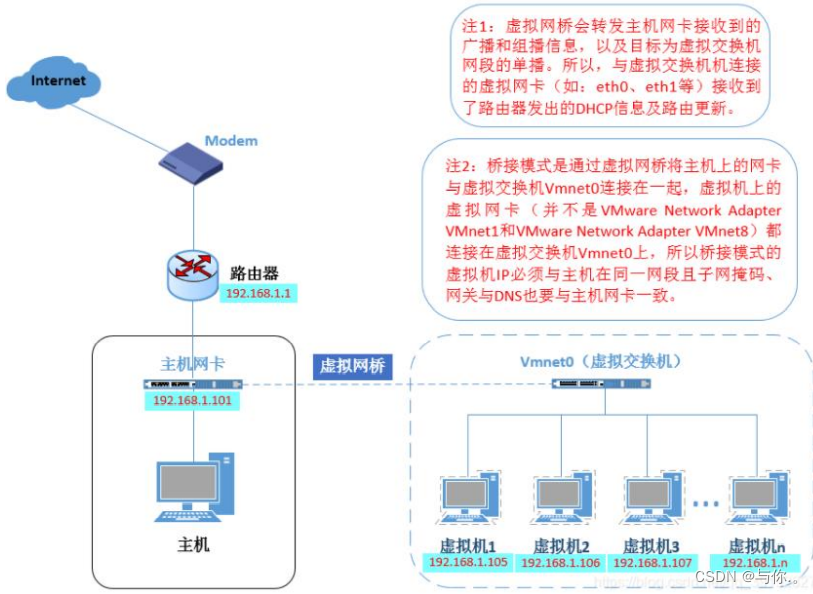
◼ 网络连接方式——NAT模式
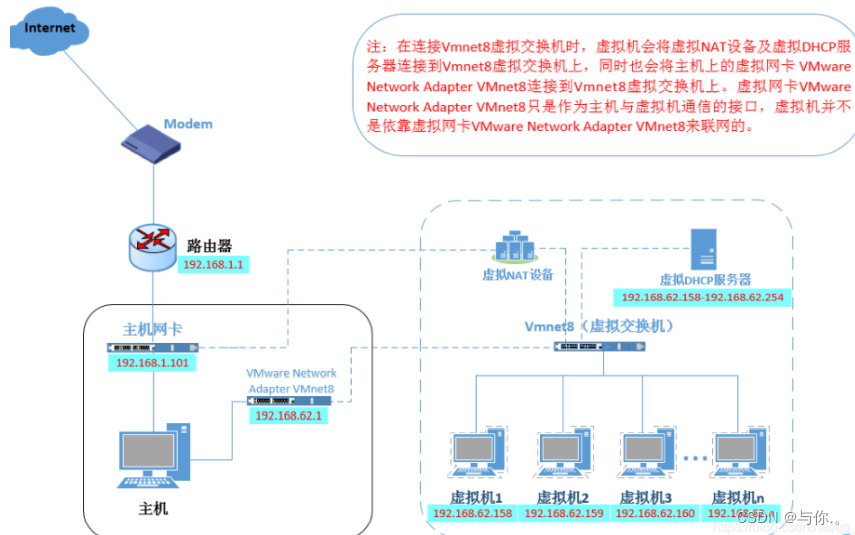
◼ 网络连接方式——仅主机模式
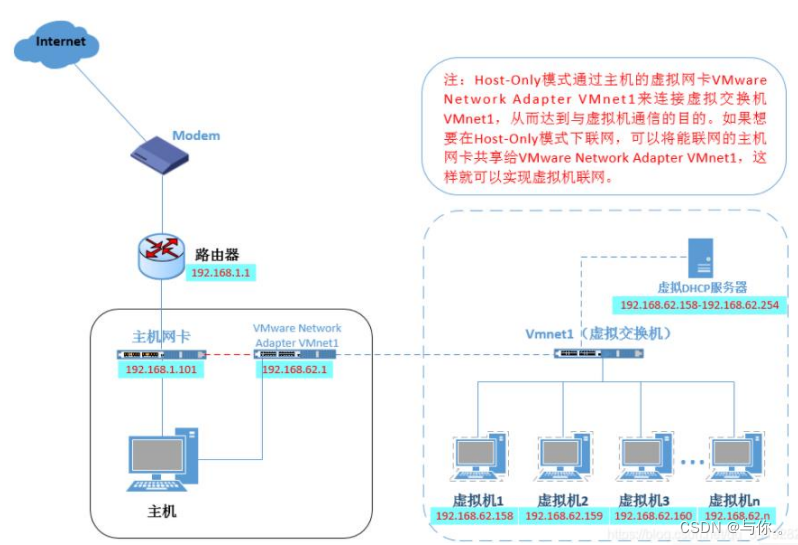
◼ 虚拟网络配置
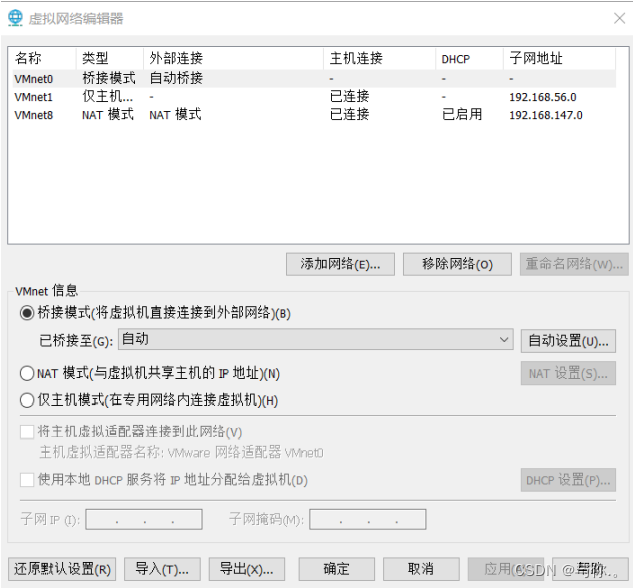
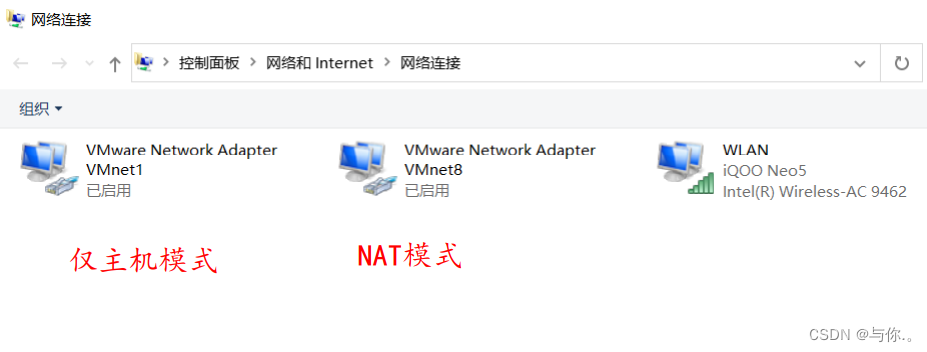
◼ NAT模式连接示例
以NAT模式为例,分别演示在图形化、命令行、脚本文件中配置静态IP。 前置工作(3个步骤): 1、选择NAT模式
2、查看或设置NAT模式下IP地址池和网关
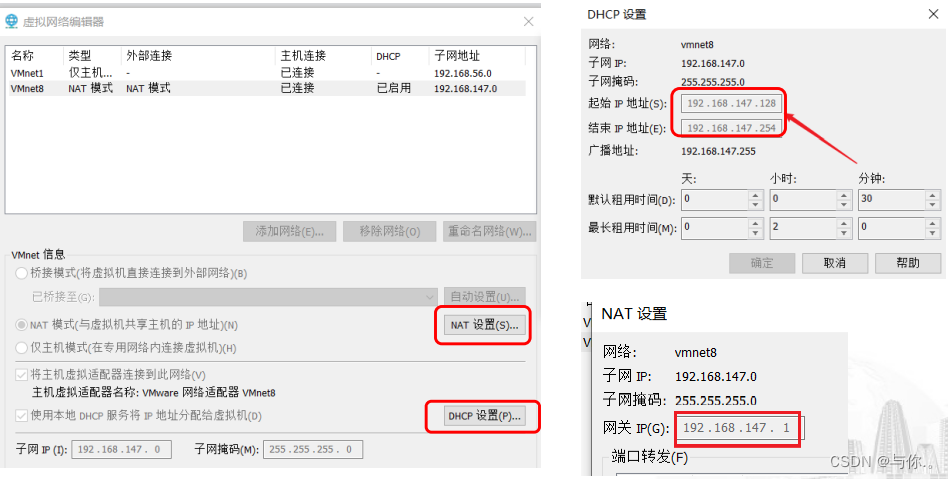
3、配置VMnet8 静态IP、子网掩码、网络、DNS,示例如下
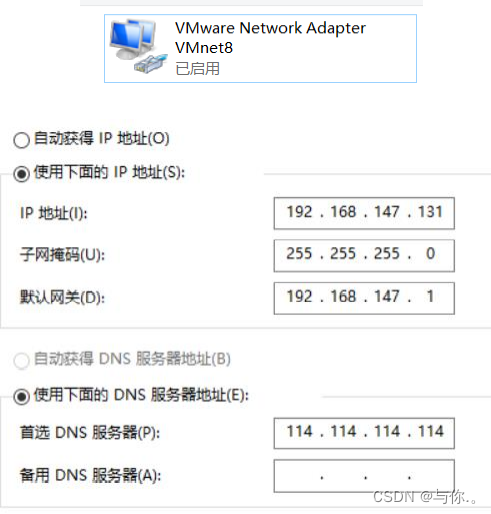
2、◼图形化配置
◼ 方法1
系统工具 –> 设置 –> 网络 -> 有线设置 -> IPV4
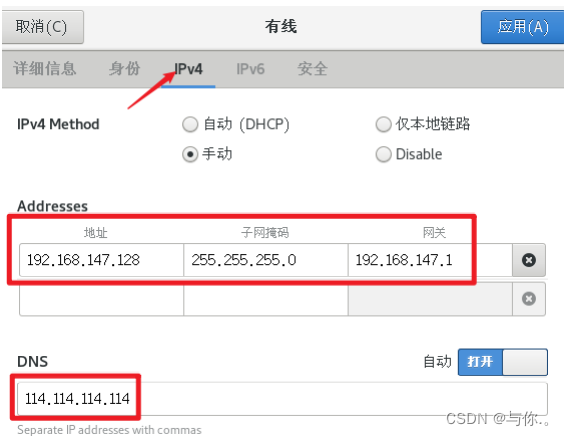
配置完成后,重启网络(打开 -> 关闭 -> 打开),进行验证
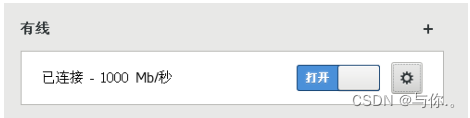
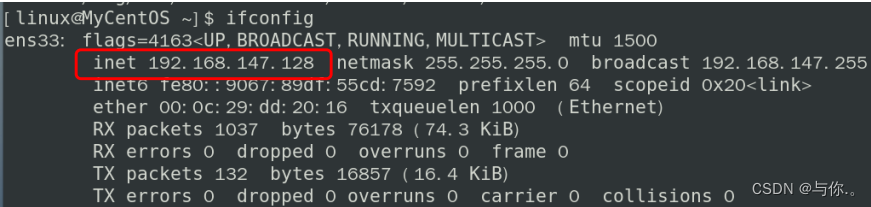
ping 验证

◼ 方法2
在终端命令行输入 nmtui 进入网络编辑界面

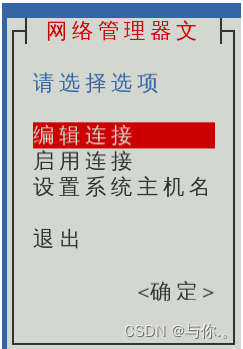
选择 ens33,编辑网络配置,按下图示例进行IPV4配置,并保存
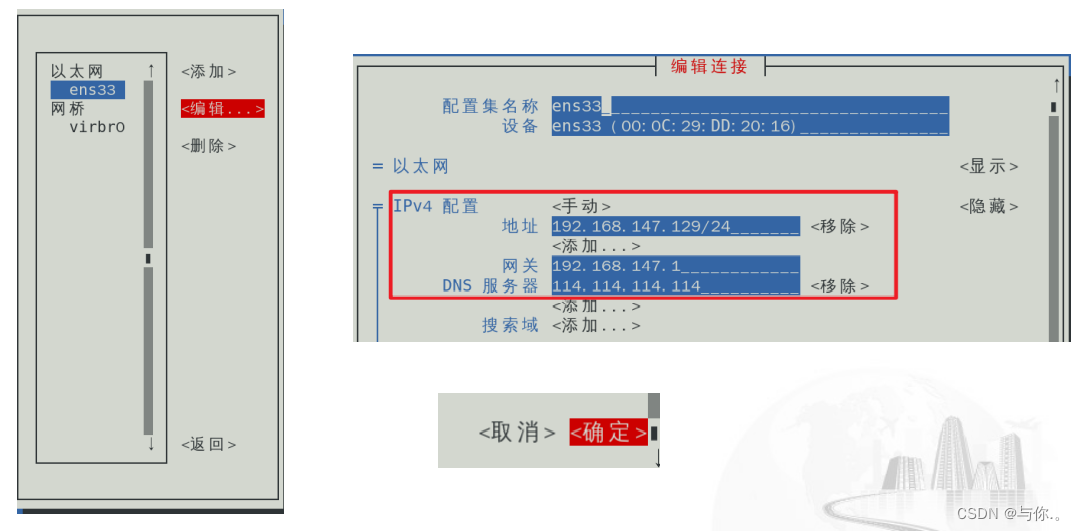
激活网络,进行验证
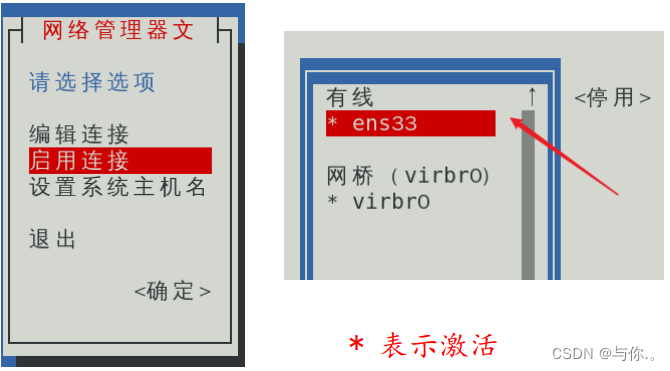
验证
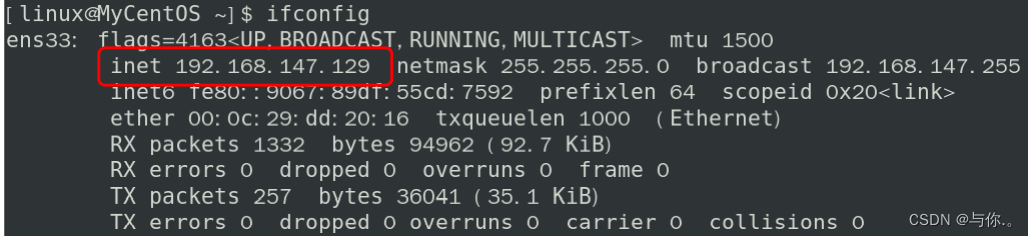

3、◼脚本文件配置
1、切换到root用户

2、打开网卡配置文件
vi /etc/sysconfig/network-scripts/ifcfg-ens33

3、配置脚本文件
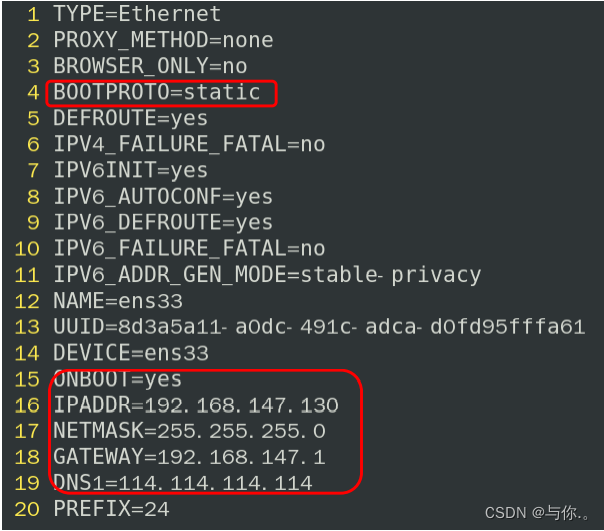
4、重启网络服务
service network restart

5、验证